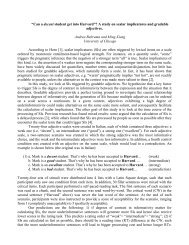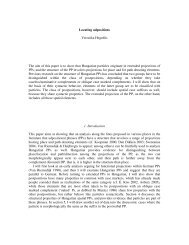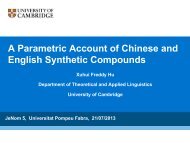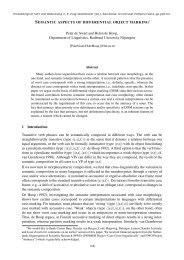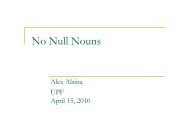Manual de Consulta de Moodle - Aula Virtual de Salud
Manual de Consulta de Moodle - Aula Virtual de Salud
Manual de Consulta de Moodle - Aula Virtual de Salud
You also want an ePaper? Increase the reach of your titles
YUMPU automatically turns print PDFs into web optimized ePapers that Google loves.
8 - Gestión y administración <strong>de</strong>l sitio / portal.Para po<strong>de</strong>r especificar el modo <strong>de</strong> grupo por separado para cada recurso o actividad <strong>de</strong>be<strong>de</strong>sactivarse la opción forzar modo <strong>de</strong> grupo en la configuración <strong>de</strong>l curso. Así, cada componenteadquirirá el modo <strong>de</strong> grupo que esté activo en el momento <strong>de</strong> la creación <strong>de</strong>l recurso o actividad.Por ejemplo, si queremos crear tres foros, uno general para todos los alumnos, uno privado don<strong>de</strong>los miembros <strong>de</strong> un grupo sólo puedan leer y respon<strong>de</strong>r a los mensajes <strong>de</strong> otros miembros <strong>de</strong> sugrupo y un tercero don<strong>de</strong> cada alumno vea los mensajes <strong>de</strong> todos sus compañeros pero sólopuedas respon<strong>de</strong>r a los <strong>de</strong> su grupo, lo que haremos es, sucesivamente:✔✔✔✔reconfigurar el curso como "sin grupos" y crear el foro, que será generalreconfigurar el curso como "grupos separados" y crear un foro, que será privadoreconfigurar el curso como "grupos visibles" y crear un foro, que será semiprivadovolver a reconfigurar el curso como "sin grupos"El comportamiento <strong>de</strong> cara a grupos <strong>de</strong> cada recurso o actividad <strong>de</strong>l curso se indica en elmodo <strong>de</strong> edición por una serie <strong>de</strong> iconos adicionales al lado <strong>de</strong> cada componente:• Sin grupos:• Grupos visibles:• Grupos separados:Esta indicación es una ayuda para el profesor. En el modo normal no da ninguna indicación <strong>de</strong>lmodo <strong>de</strong> grupo al usuario; es transparente para él: tan sólo tiene que utilizar el recurso o laactividad tal y como le viene configurada. Estos iconos se pue<strong>de</strong>n usar también para cambiar elmodo <strong>de</strong> grupo <strong>de</strong> una actividad particular. pulse en el icono y verá cómo el modo <strong>de</strong> grupocambia cíclicamente entre los ajustes sin grupos/grupos visibles/grupos separados.Cuando los grupos están activados, aparece una nueva opción en todas y cada una <strong>de</strong> laspáginas <strong>de</strong> gestión <strong>de</strong> recursos y activida<strong>de</strong>s <strong>de</strong> <strong>Moodle</strong>. Ahora es necesario especificar con quégrupo se está trabajando en cada momento. En la parte superior izquierda <strong>de</strong> la interfaz apareceráuna indicación <strong>de</strong>l modo <strong>de</strong> grupo <strong>de</strong> esta actividad y una caja <strong>de</strong>splegable para seleccionar elgrupo concreto con el que se trabajará en cada momento. Como profesor, usted tiene acceso atodos los grupos.8.3 - Revisión, evaluación y calificacionesComo profesor, una <strong>de</strong> sus tareas más importantes y también más laboriosas, es seguir yregistrar la actividad <strong>de</strong> sus alumnos para, finalmente, tener elementos suficientes <strong>de</strong> evaluación .<strong>Moodle</strong> proporciona herramientas para que esta actividad docente sea más lleva<strong>de</strong>ra en el EVAE.a) Informe <strong>de</strong> activida<strong>de</strong>sEn la lista <strong>de</strong> participantes, accesible <strong>de</strong>s<strong>de</strong> el panel Personas, enlace Participantes,disponemos <strong>de</strong> enlaces al informe <strong>de</strong> activida<strong>de</strong>s <strong>de</strong> cada alumno. La herramienta <strong>Moodle</strong> llevaun registro completo <strong>de</strong> todas las activida<strong>de</strong>s <strong>de</strong>l usuario en la plataforma: todos los recursos queha leído, cuantas veces los ha visitado y cuándo, que activida<strong>de</strong>s ha completado y cuáles no, quecalificación a obtenido en cada una, los cuestionarios que ha completado, todos los mensajes queha mandado a foros, entradas <strong>de</strong> diarios y <strong>de</strong> glosarios... Ya a<strong>de</strong>lantábamos en la Figura 92 unavisión <strong>de</strong>l trabajo <strong>de</strong> un alumno ficticio.143